Artık Earth Engine JavaScript yazmaya hazırsınız. Başlamak için aşağıdaki kodu kod düzenleyiciye kopyalayın:
Kod Düzenleyici (JavaScript)
// Instantiate an image with the Image constructor. var image = ee.Image('CGIAR/SRTM90_V4'); // Zoom to a location. Map.setCenter(-112.8598, 36.2841, 9); // Center on the Grand Canyon. // Display the image on the map. Map.addLayer(image);
Kod düzenleyicinin üst kısmındaki Çalıştır düğmesini tıklayın ve haritada çok gri bir resmin göründüğünü gözlemleyin. Endişelenmeyin, yakında daha iyi görünmesini sağlayacaksınız. Bu örnekteki herhangi bir bölümün söz dizimi size yabancı geliyorsa Earth Engine için JavaScript eğitimini inceleyin.
Resim Oluşturucu
Bu örnekteki ilk yenilik image constructor'dır
ee.Image(). Yapıcıya sağlanan bağımsız değişken, Earth Engine veri kataloğundaki bir resmin dize kimliğidir. (Resim oluşturucuya iletilebilecek olası bağımsız değişkenlerin tam listesini görmek için Kod Düzenleyici'nin solundaki Docs sekmesine bakın. Dokümanlar sekmesi, Earth Engine'in neler yapabileceğiyle ilgili en güncel bilgileri içerir.)
Resim kimliğini bulmak için Kod Düzenleyici'nin üst kısmındaki arama aracını kullanarak Earth Engine veri kataloğunda arama yapın. Örneğin, arama alanına "yükseklik" yazın ve bir raster listesinin döndürüldüğünü unutmayın. Bu veri kümesi hakkında daha fazla bilgi görmek için "SRTM Digital Elevation Data Version 4" girişini tıklayın. Veri kümesi açıklamasının sağ tarafında Resim kimliği alanı bulunur. Örnekteki resim kimliğinin, veri kümesi açıklamasında gösterilen resim kimliğinden kopyalandığını unutmayın.
Resim kimliklerini kopyalayıp yapıştırmak yerine veri kümesi açıklamasındaki İçe aktar düğmesini veya arama sonuçlarının sağ tarafındaki içe aktar bağlantısını kullanabilirsiniz. İçe aktarma bağlantısını veya düğmesini tıkladığınızda, komut dosyanızın üst kısmındaki "İçe aktarmalar" adlı özel bölümde otomatik olarak bir değişken oluşturulur. İçe aktarma bölümünde değişkenin adını tıklayarak değişkeni yeniden adlandırabilirsiniz.
Haritayı yapılandırma
Bu örnekteki ikinci yeni bölüm Map.setCenter() çağrısıdır. Kod Düzenleyici'deki Harita ekranını temsil eden Map nesnesindeki bu yöntem, haritayı verilen boylam, enlem (ondalık derece cinsinden) ve yakınlaştırma düzeyinde ortalar. 1, haritanın tüm Dünya yüzeyini gösterecek şekilde uzaklaştırıldığı düzeydir. Daha büyük
sayılar buradan yakınlaştırılır. Kod düzenleyicinin sol tarafındaki Docs sekmesinde Harita bölümünü kontrol ederek Map nesnesindeki tüm yöntemleri keşfedin.
Haritaya katman ekleme
Örnekteki son satırda şunlar belirtiliyor: Kod düzenleyicideki harita görüntüsüne resim eklemek için Mapnesnenin addLayer()
yöntemini kullanın.
Tebrikler! İlk Earth Engine komut dosyanızı oluşturmuş olmanız gerekir. Bir sonraki bölümde, bu görüntünün biraz daha iyi görünmesini nasıl sağlayacağınızı öğreneceksiniz.
Konu dışı: Earth Engine'deki görüntüler
Earth Engine'deki görüntüler (daha fazla bilgi için bu sayfaya bakın) bir veya daha fazla banttan oluşur. Bir resimdeki her bandın kendi adı, piksel değerleri, piksel çözünürlüğü ve projeksiyonu vardır. Kısa süre sonra keşfedeceğiniz gibi SRTM görüntüsünde tek bir bant vardır: "elevation" (yükseklik).
Map.addLayer() kullanarak bir haritaya resim eklediğinizde Earth Engine'in, resim bantlarındaki değerlerin ekranda renklere nasıl eşleneceğini belirlemesi gerekir. Bir haritaya tek bantlı bir görüntü eklenirse Earth Engine, bantı varsayılan olarak gri tonlarda gösterir. Burada minimum değer siyaha, maksimum değer ise beyaza atanır.
Minimum ve maksimum değerleri belirtmezseniz Earth Engine varsayılan değerleri kullanır. Örneğin, haritaya yeni eklediğiniz resim, verilerin tam aralığına yayılmış bir gri tonlamalı resim veya işaretli 16 bitlik tam sayı [-32768, 32767] olarak gösterilir. (float bantları varsayılan olarak [0, 1] ve byte bantları [0, 255] aralığına genişletilir).
Resmi yazdırıp Konsol sekmesinde resim nesnesini inceleyerek resmin veri türünü öğrenebilirsiniz. Örneğin, aşağıdaki kodu önceki kodun sonrasına yapıştırın:
Kod Düzenleyici (JavaScript)
print('SRTM image', image);
Çalıştır'ı tıkladığınızda konsolda bir nesne göründüğünü unutmayın. Nesne özelliklerini incelemek için nesnenin veya özelliğin solundaki zippy'yi (
signed int16 veri türü olduğunu öğrenmek için resim nesnesini, "bands" özelliğini, dizin "0"daki "elevation" bandını ve "elevation" bandının "data_type" özelliğini genişletin.
Katman görselleştirmesini özelleştirme
Verilerin nasıl genişletileceğini değiştirmek için Map.addLayer() çağrısına başka bir parametre sağlayabilirsiniz. Daha net bir ifadeyle, ikinci parametre olan visParams, gösterilecek minimum ve maksimum değerleri belirtmenize olanak tanır. Hangi değerlerin kullanılacağını öğrenmek için İnceleyici sekmesini etkinleştirin ve piksel değerlerinin aralığı hakkında fikir edinmek için haritada tıklama yapın. Alternatif olarak, verileri etkileşimli olarak genişletmek için katman yöneticisini kullanın, ardından yüzdelik dilimlere veya standart sapma genişlemelerine karşılık gelen minimum ve maksimum değerleri inceleyin. Bu tür bir deneme sonucunda verilerin [0, 3000] aralığına genişletilmesi gerektiğini belirlediğinizi varsayalım. Resmi bu aralığı kullanarak görüntülemek için şunu kullanın:
Kod Düzenleyici (JavaScript)
Map.addLayer(image, {min: 0, max: 3000}, 'custom visualization');
visParams parametresinin, min ve max değerlerini belirten özelliklere sahip bir nesne olduğunu unutmayın. (JavaScript nesneleri hakkında daha fazla bilgiyi JavaScript eğitiminden veya bu
harici referanstan edinebilirsiniz.) Map.addLayer()
için üçüncü parametrenin, Katman yöneticisinde
görüntülenen katmanın adı olduğunu unutmayın. Sonuç, Şekil 1'e benzer şekilde görünmelidir. Fareyle sağdaki Katmanlar kutusunun üzerine gelerek ilgili katmanı yeniden adlandırmanın etkisini görebilirsiniz.
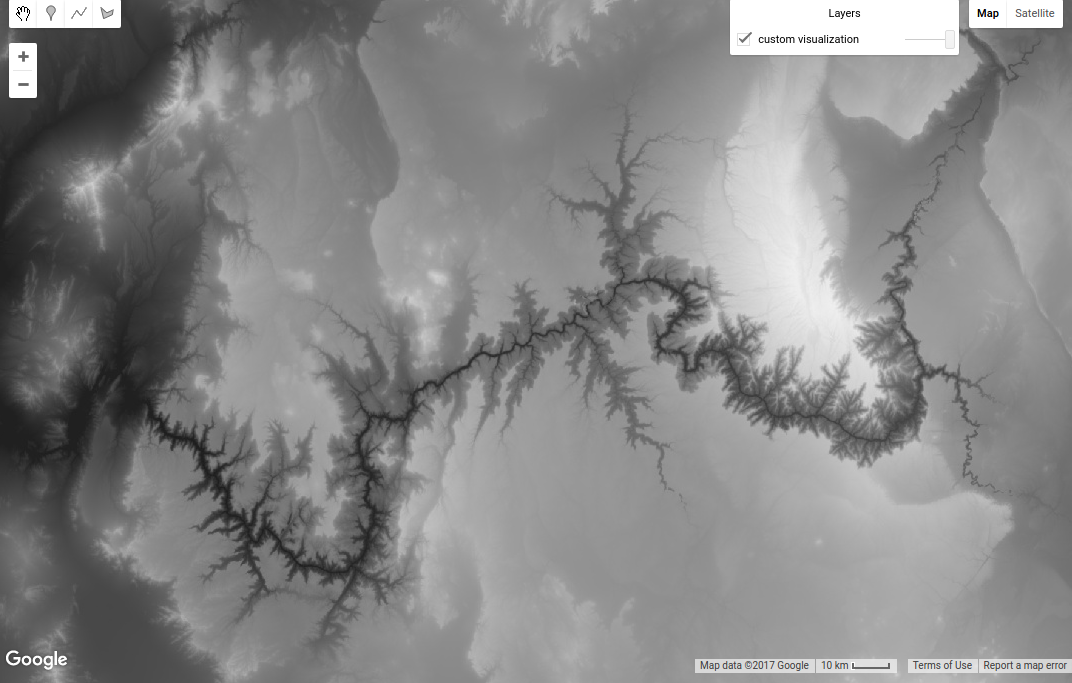
Renk paleti kullanarak tek bir bant görüntülemek için palette özelliğini visParams nesnesine ekleyin:
Kod Düzenleyici (JavaScript)
Map.addLayer(image, {min: 0, max: 3000, palette: ['blue', 'green', 'red']}, 'custom palette');
Sonuç, Şekil 2'ye benzer şekilde görünmelidir.
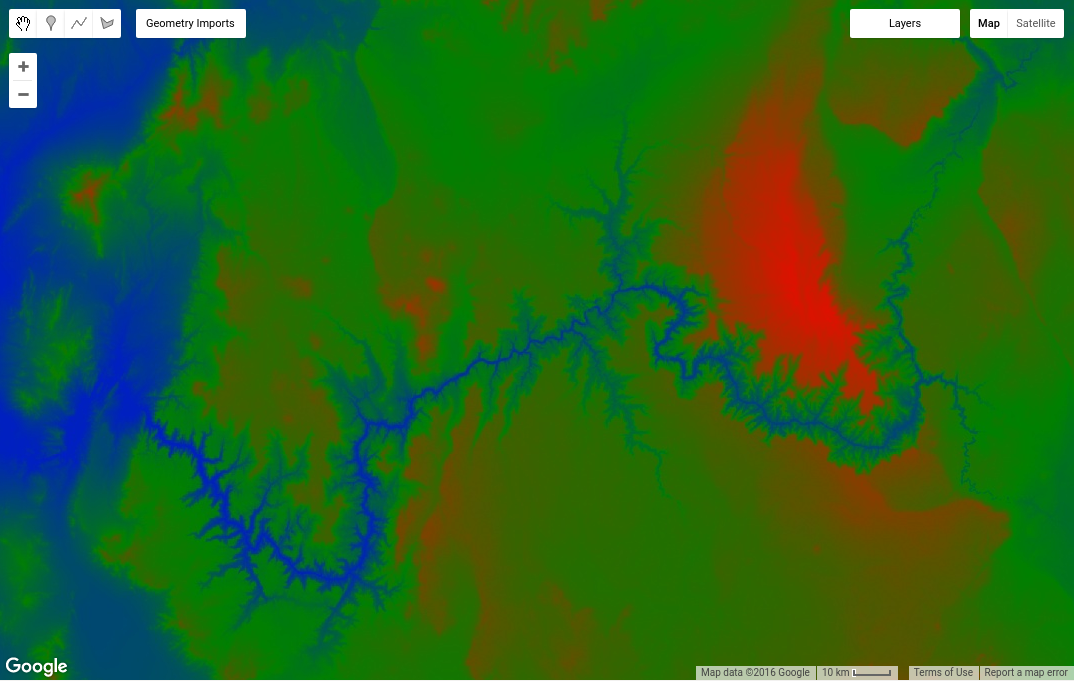
Konu dışı: Paletler
Paletler, tek bantlı görüntüler için renk şemasını ayarlamanıza olanak tanır. Palet, görselleştirme parametrelerindeki (veya bant türüne göre varsayılanlar, daha önce açıklandığı gibi) maksimum ve minimum değerler arasında doğrusal olarak enterpolasyon yapılan, virgülle ayrılmış renk dizeleri listesidir. Örneğin, minimum değerden küçük veya bu değere eşit pikseller listedeki ilk renkle, maksimum değerden büyük veya bu değere eşit pikseller ise listedeki son renkle gösterilir. Ara renkler, ara piksel değerlerine doğrusal olarak uzatılır.
Renkler, web standardı CSS renk değeri şeması kullanılarak tanımlanır (daha fazla bilgi edinmek için bu harici referansa bakın). Renkler adlarıyla veya kırmızı, yeşil ve mavi kombinasyonunu gösteren onaltılık dizeler olarak belirtilebilir. Üç konumdaki en düşük değer 00 (ondalık sayı 0'ı temsil eder), en yüksek değer ise FF'dir (ondalık sayı 255'i temsil eder). "000000" dizesi siyahı, "FFFFFF" beyazı, "FF0000" kırmızıyı, "00FF00" yeşili ve "0000FF" maviyi temsil eder. Daha fazla bilgi için Renk paletleri bölümüne bakın. Bu bölümde açıklandığı gibi, Stilli Katman Tanımlayıcıları kullanılarak başka uzatmalar da yapılabilir.
Bu eğitimin ilerleyen bölümlerinde, çok bantlı görüntüleri nasıl görüntüleyeceğinizi öğreneceksiniz. Ancak öncelikle, resimlerle hesaplama yapma hakkında bilgi edinmek için sonraki sayfayı ziyaret edin.
